التقنيات الأولية لمستندات البحوث word
في هذا الموضوع سأدون أبرز الأمور التي توفر عليك عناء التنسيق وعناء الفهرسة لكل أبحاثك وسأسميها “التقنيات الأولية” لكل ملف بحثي، وكذلك تساعد على سرعة الكتابة وتوفير الوقت، والفئة المستهدفة في هذا الموضوع من هم في مراحل الدراسة الجامعية أو العليا حيث تطلب منهم أبحاث قصيرة لكل بحث ملف خاص به، وأيضاً من يعدون رسائلهم العلمية على البرنامج الشهير word
الجميل في التقنيات التالية أنه يمكن حصرها على مستند واحد ويمكن تعميمها على كل المستندات فكلما فتحت مستند جديد تعمل هذه التقنيات تلقائياً، ويمكن التحكم في كل واحدة منها على حدة في تعميمها أو حصرها ويمكن تغيير الإعدادات متى ما أردت، فأبدأ بسم الله:
استثمري ما يلي:
الأنماط.
هذه الخاصية مفيدة في عدة أمور:
أولاً: تجعل المستند له تنسيق موحد بحيث لا تحتاج إلى مراجعة ضبط الخطوط ونحوها، بعد ضبط الأنماط سيسير المستند تلقائياً على شكل موحد وليس هناك حاجة للمرور على كل جزئية منه، من ناحية حجم الخطوط ونوعيتها وضبط الأسطر والمسافات والتظليل والتغميق.. إلخ.
ثانياً: تفيد عند تغيير الخط المعتمد للبحث أو عند تغيير خط العناوين بحيث لا تحتاج للمرور على كل عنوان لوحده، إنما تعدل النمط وتلقائياً يتم تحديث كل العناوين التابعة لذاك النمط وفقاً لما أدخلته من بيانات.
ثالثاً: يمكنك ضبط تسلسل العناوين والخطوط، مثلاً عادةً يأتي السرد بعد العنوان الجانبي، يمكن من خلال الأنماط ضبط ذلك، أي آلياً بعد كتابة عنوان جانبي يتغير الخط إلى خط السرد وهكذا بالعناوين يمكن ضبط أحجامها وما الذي يسبق الآخر.
رابعاً: يمكن الاعتماد عليها لفهرس المحتويات – الموضوعات فقط- الآلي، ففي نهاية البحث يمكن بضغطة زر أن تنزل العناوين مع أرقام الصفحات لتكون فهرس موضوعات ويمكن تحديثها وتضاف تلقائياً وتعدل أرقام الصفحات عند التحديث (التحديث بضغط زر f9).
هذا إذا كان اختيار الأنماط قبل البدء بالمستند أما بعد البدء وتريدين تدارك الأمر يمكن ذلك لكن ستضطرين إلى المرور على كل جزئية وكل عنوان وتظليلها واختيار النمط المناسب لها وستتعدل تلقائياً.
ماذا لو كان عنوان فرعياً ولم أدرجه بالأنماط؟
بنفس الطريقة السابقة يمكن إدراجه والمرور على ما سبق واختيار النمط له.
الطريقة: من الصفحة الرئيسية لمستند وورد، في أعلى اليسار مربعات مكتوب فيها (أبجدهوز) هذه هي الأنماط، نبدأ أولاً بالنمط العادي – تجدين أبجدهوز وتحتها كلمة عادي-، نضغط الماوس يمين ثم نختار تعديل، هذا الخط خاص بخط السرد ولنفرض أنه كالمعتاد سيكون الخط التقليدي Traditional Arabic أو المهند AL-Mohanad هنا تظهر نافذة فيها الخط وحجمه ولونه والمسافة بين فقراته وجميع تفاصيله تضبطينها وفقاً لرغبتك، ثم موافق.
ثم من الصفحة الرئيسية لذات المستند نختار نمط آخر كالعناوين مثلاً: -أبجدهوز العنوان1 – وهذا يكون للعناوين الكبيرة تظهر النافذة ونفس الخطوات السابقة نختار الحجم واللون.. إلخ.
تنبيه: يوجد بالنافذة خيار اسمه النمط المستند اليه -هذا يعني الذي يكون قبل الحالي- والنمط التالي يعني الذي يجيء بعد الحالي، وهذا يفيد في فهرس الموضوعات، فعند إدراج الفهرس يطلب منك اختيار إلى أي عنوان تريد الإدراج، ولذلك عليك من البداية أن تجعلي العناوين الأولى (1و2و3و4و5..الخ) هي التي تريدين فهرستها.
التصحيح التلقائي.
هذه خاصية مفيدة في المستندات حيث إنها تحميك من دقائق الكلمات وتوفر الوقت في الكتابة وتجعلها أسرع وتوفر عليك التدقيق الإملائي الدقيق، وأكثر ما تحتاجين إلى التصحيح التلقائي له في نظري: -إلى – أو- لأن – حيث إن – وذلك للهمزات المتكررة في المستند إذ لا يكاد يخلو مستند منها، ضبطها من البداية كلها يكفيك عناء كتابتها بدقة أو مراجعة المستند بدقة، فيتم التعديل مباشرة بحيث يمكنك رؤيته من حين الكتابة وتداركه إن كان خطأً من لحظتها، وإياك وتقنية الاستبدال للكل في تصحيح الهمزات ونحوها، والتصحيح التلقائي يشمل أي كلمة تكتبها خطأ فيصصحها لك ومن ذلك الكلمات الصعبة التي تخطئين في كتابتها عادةً حال السرعة مثلاً.
الطريقة: من إدراج، ثم رمز، ثم المزيد من الرموز، ثم التصحيح التلقائي، ثم نص عادي، المستطيل الأول من اليمين للكلمة الخطأ، المستطيل الثاني للكلمة الصحيحة.
اختصارات لإدراج الرموز والكلمات.
هذه الخاصية تمكنك من إدخال كود معين أنت تضعينه بنفسك ليكون اختصاراً لكلمة أو رمز تستعملينه بشكل دائم، مما يوفر لك الوقت ويزيد من سرعة الكتابة.
مثل (الأقواس- صلى الله عليه وسلم – رحمه الله – رضي الله عنه ..الخ)، مثلاً يمكن جعل كنترول+ر اختصاراً لقوس البدء، او مثلا كنترول+ص اختصاراً للصلاة على النبي، وكذلك الكلمات مثلاً كلمة جملة تتكرر في بحثك مثل: -قال الله تبارك وتعالى: – يكون اختصارها كنترول+ق وهكذا.
الطريقة: من إدراج، ثم رمز، ثم المزيد من الرموز، ثم التصحيح التلقائي، ثم نص منسق، المستطيل الأول كنترول+ الحرف الذي تريدينه للرمز، المستطيل الثاني الرمز الذي تردين ظهوره عند ضغط الاختصار، كما يمكنك استعمال نفس طريقة التصحيح التلقائي مثلاً: “” تستبدل تلقائياً ب قوس الآيات أو ر1 تستعمل للصلاة على الرسول، أو ب1 تستعمل للبسملة وهكذا، وهنا تنبيه لا تضعي اختصارات يمكن ان تكون بكلمات فعلية كي لا يتم تعديلها مثلا لو وضعت مم اختصار لقوس [، فلو كتبت كلمة مملكة أو حمم، ستكون بهذا الشكل: [لكة، ح[، ولذلك عليك اختيار رمز لا يوجد بالكلمات وأنا أحبذ أن يكون حرفاً مع رقم.
هوامش الصفحة.
هذه الخاصية يمكنك منها اختيار مسافة الهوامش، هذا الأمر إذا كان منذ بدء المستند يساعد على معرفة الشكل النهائي له والأفضل بدء هذه الفقرة هنا أو بالصفحة التالية وهكذا، وتظهر لك أثناء المعاينة هل فعلا محتوى الصفحة كما هو أو مختلف، فإذا كان مختلف فالعبرة بما يظهر بالمعاينة وليس بالمستند الجاري العمل عليه.
الطريقة: من تخطيط، ثم هوامش، ثم في الأسفل هوامش مخصصة، تظهر نافذة من خلالها يتم تعديل قياسات الهوامش.
المصحف العثماني.
إذا كانت البحوث لديك دينية فلابد من تثبيت المصحف العثماني الأخير الذي وفره مجمع الملك فهد لطباعة المصحف، بخط واحد وملف واحد وسهل التثبيت وتفادوا فيه أخطاء التثبيت السابقة، فعليك حفظه وتثبيته قبل أي شيء وكلما جاءت آية ما عليك سوى نسخها من المصحف إلى المستند وكتابة عزوها، وإياك والتأجيل حتى لا يسقط شيئاً من الآيات سهواً أو نسياناً.
الطريقة: يتم تحميل ملف الخط وملف المصحف من الموقع الرسمي للمجمع هنا http://fonts.qurancomplex.gov.sa/?page_id=42 ، ثم يتم نسخ ملف الخط ثم الذهاب إلى لوحة التحكم، ثم المظهر والطابع الشخصي، ثم خطوط، يتم لصقه هناك، ثم يتم فتح الملف الخاص بالمصحف سيظهر لك مكتوباً بالخط العثماني، ويتيح لك نسخ الآيات للمستندات الأخرى.
أضفي الكلمات إلى القاموس.
أحياناً في بعض البحوث لها مصطلحات صحيحة لغةً لكن البرنامج لا يتعرف عليها مما يجعله يطلب منك تصحيحها وهذا مزعج، لذلك كل ما عليك تثبيت الماوس على الكلمة وضغط يمين واختيار إضافة للقاموس وهذا يجعله يتعرف عليها ولا يطلب منك تصحيحها بل يساعدك في حال أخطأت بكاتبتها ويقترحها لك.
مايتعلق بالبرامج الخاصة بكتابة البحوث، فمبرمجوها بذلوا جهداً كبيراً يشكرون عليه، إلا أني لا أراها عملية وأيضاً فيها من الخطوات لتنزيل الآيات والفهرسة وغيرها، ولذلك أحبذ وأفضّل العمل على word مباشرة دون أي برمجيات فقط هذه التقنيات الأولية تكفي وتفيد في عمل البرنامج وأيضاً إذا تم فتح المستند من أي جهاز آخر يعمل بهذه الميزات دون الحاجة لإعادتها، بينما البرمجيات تعمل على الجهاز الذي ثبتت فيه فقط، ولذلك أعتقد أن هذه التقنيات الأولية تكفي عن البرمجيات بل إنها سهلة وعملية أكثر.
في ختام هذا المقال أرجو لكم الفائدة وأرحب باستفساراتكم على وسائل التواصل الاجتماعية.
الضغط على العناوين التالية لمشاهدة الطريقة مصورة.
شكل (2) التصحيح التلقائي واختصارات الرموز والكلمات
شكل (4) إضافة الكلمات إلى القاموس
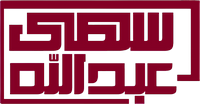
التعليقات مغلقة.